3 izplatītas Jing problēmas Mac Mojave (09.15.25)
Mac datorā ekrānuzņēmuma uzņemšanai ir daudz veidu. Tomēr vispopulārākais veids ir izmantot Jing. Šis rīks uzņem fotoattēlu vai uzņem video no datora ekrāna un augšupielādē to tiešsaistē vai lokāli saglabā lietotāja Mac datorā. Augšupielādējot tiešsaistē, automātiski tiek izveidots URL, kuru pēc tam var izmantot kopīgošanai. Šo rīku vēl labāk padara tas, ka tam ir pamata attēlu rediģēšanas rīki, kas ļauj jums pievienot tekstu, pievienot formu vai bultiņu vai pat izcelt esošu tekstu. Izmantojot Jing, acīmredzami ekrānuzņēmumu uzņemšana ir vienkāršāka un ātrāka.
Bet tad atkal ne vienmēr jums izdodas izmantot Jing. Ar neseno macOS Mojave atjauninājumu daži lietotāji sūdzējās, ka ir problēmas ar tā lietošanu.
Zināmās Jing problēmas Mac Mojave vietnēLai palīdzētu Mac Mojave lietotājiem atrisināt viņu Jing problēmas, mēs izveidojām šo emuāra ziņojumu. Cerams, ka mēs varam sniegt risinājumus jūsu Jing Mac atjaunināšanas kļūdām. Lūk, šeit:
Pagājušā gada maijā tika izlaists jauns Jing for Mac atjauninājums. Lai gan daudzi par to bija sajūsmā, citi bija vīlušies, jo nedarbojas funkcija Pārbaudīt atjauninājumus . Ko tas nozīmē Jing lietotājiem Mac datorā, ir tas, ka viņiem ir manuāli jālejupielādē un jāinstalē turpmākie atjauninājumi.
Lai novērstu problēmu, jums atliek tikai manuāli lejupielādēt šo Jing atjauninājumu šeit, un jums vajadzētu būt visiem komplekts. Jebkuriem turpmākajiem Jing atjauninājumiem nebūs problēmu.
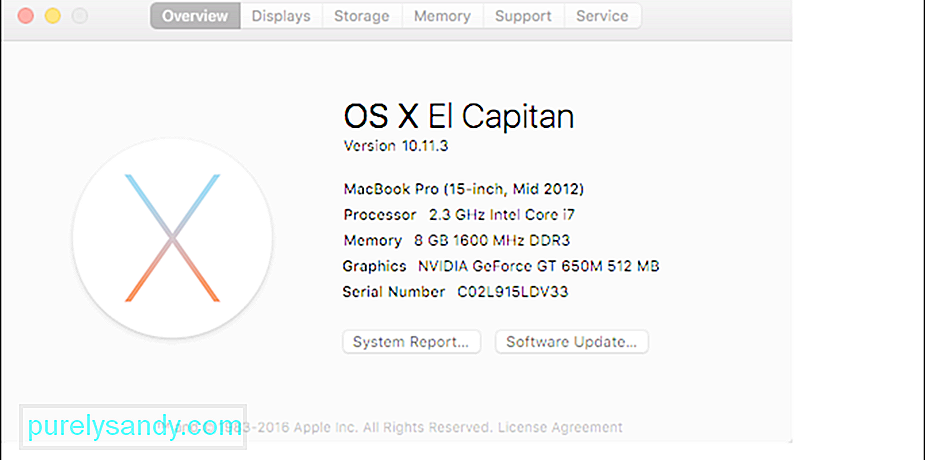 Photo img: https://support.techsmith.com/hc/en -us / article_attachments / 206392118 / 3e6ee078-e087-11e5-82c6-b47ce16906e9.png
Photo img: https://support.techsmith.com/hc/en -us / article_attachments / 206392118 / 3e6ee078-e087-11e5-82c6-b47ce16906e9.png Ja jums patīk kopēt un ielīmēt attēlus, jums jāņem vērā šī Mac Mojave Jing problēma. Daži lietotāji ziņoja, ka ikreiz, kad attēls tiek kopēts un pēc tam ielīmēts rīkā, attēls tiek izskalots.
Lai novērstu problēmu, šeit vienkārši jālejupielādē jaunākā Jing versija.
Vai jums ir iestatīts vairāku monitoru iestatījums? Vai jūs izmantojat Mac Mojave? Ja atbilde uz abiem jautājumiem ir apstiprinoša, jums jāzina, ka Jing var nedarboties ar pašreizējo monitora iestatījumu. Dažos Mac Mojaves Jing sagrozīs uzņemtos attēlus. Dažreiz tas tiek nekavējoties izslēgts, kad tiek noklikšķināts uz pogas Tvert . Nu, Mac Mojave lietotājiem būs jāgaida vēl daži mēneši. Jautājums tiks apskatīts nākamajā Jing atjauninājumā. Kamēr problēma nav atrisināta, mēģiniet aizvērt un atkārtoti atvērt Jing, lai attēlus un videoklipus uzņemtu no vairākiem monitoriem.
Vēl viens veids, kā uzņemt ekrānuzņēmumu Mac MojaveKad esat jau visu izdarījis, bet Jing joprojām nedarbojas, iesakām izmēģināt Mojave iebūvētās ekrāna tveršanas vadīklas. Apple ir ieviesis šīs vadīklas, lai atvieglotu attēlu satveršanu un uzņemšanu, strādājot. Lai tos izmantotu, ieteicams vispirms iepazīties ar šīm vadīklām:
- ⌘ + ⇧ + 3 - izmantojiet šo vadību, lai uzņemtu visu ekrānu un saglabātu to kā failu .
- ⌘ + ⇧ + 4 - izmantojiet šo vadību, lai tvertu noteiktu vilkto apgabalu un saglabātu to kā failu.
- ⌘ + ⇧ + 4 + atstarpe - izmantojiet šo vadību, lai uzņemtu izvēlni, darbvirsmas ikonu, logu vai izvēlnes joslu un saglabātu to kā failu.
- ⌘ + ⇧ + 5 - Šī ir pavisam jauna ekrāna uztveršanas vadība, un to izmanto, lai piekļūtu jaunajiem Mojave ekrānuzņēmumu rīkiem. Kad tas tiks izpildīts, tas izsauks krustveida rādītāju, kuru izmantojat, izceļot vai atlasot ekrāna daļas. Tas arī atvērs citu izvēlni, kurā ir pieejams plašs rīku klāsts.
Šeit ir rīki, kuriem varat piekļūt pēc vadības ⌘ + ⇧ + 5 izpildes:
- Ekrāna ikona - noklikšķinot uz tā, tiks uzņemts viss ekrāns.
- Loga ikona - noklikšķiniet uz šī, lai ekrānā uzņemtu loga ekrānuzņēmumu.
- Punktveida lodziņa kontūra - Izmantojiet tas, lai tvertu noteiktu ekrāna daļu.
- X - noklikšķinot uz šī, izvēlne tiks aizvērta.
- Ekrāna ikona ar punkts - tas ierakstīs jūsu pašreizējā ekrāna videoklipu. Video var atskaņot, izmantojot QuickTime.
- Punktēta ekrāna ikona ar punktu - Šis rīks ļaus ierakstīt videoklipu par noteiktu ekrāna daļu.
- Opcijas - noklikšķiniet uz šī, lai izlemtu, kur vēlaties saglabāt jauno attēlu. Varat to saglabāt mapē Darbvirsmas dokumenti, Pasta, Priekšskatījums, Starpliktuve vai Ziņojumi. Varat arī to izmantot, lai iestatītu taimeri un izlemtu rādīt vai nerādīt peles kursoru uzņemtajā attēlā.
Lai izmantotu šos rīkus, jums jānospiež taustiņi ⌘ + ⇧ + 5, nospiediet Opcijas , lai izvēlētos attēla saglabāšanas vietu. Visbeidzot, pieskarieties jebkurai no kreisajām attēlu uzņemšanas opcijām. Tas ir tikpat vienkārši.
Bet, ja vēlaties rediģēt uzņemto attēlu, turpiniet lasīt.
Attēla priekšskatījuma rediģēšanaAttēla tveršana ir vienkārša, taču tā rediģēšana var būt mazliet savādāk.
Jaunais process ir nedaudz līdzīgs tam, kas tiek izmantots, izmantojot iPhone vai iPad, kur, kad jūs uzņemat ekrānuzņēmumu, neliels tā priekšskatījums tiks parādīts mazā loga apakšējā daļā. ekrānā.
Ja jūs to ignorējat, ekrānuzņēmums tiks automātiski saglabāts pēdējā vietā, kurā esat saglabājis ekrānuzņēmumu. Tad atkal varat arī saglabāt attēlu, velkot attēla priekšskatījumu pa labi. Ja vēlaties to izmantot dokumentā, jums vienkārši jāvelk un nometiet attēla priekšskatījumu.
Varat arī uzlabot un rediģēt attēlu, izmantojot Apple priekšskatījuma lietotni. Sāciet, noklikšķinot uz mazā priekšskatījuma loga. Pēc tam tam vajadzētu paplašināties. Šajā skatā jums būs piekļuve iezīmēšanas rīkiem, kurus varat atrast lietotnē Priekšskatījums, piemēram, rediģēšana, teksta ievade, anotācija, apgriešanas rīki un objektu izvietošana un atlase. Izmantojot koplietošanas rūti, jūs pat varat kopīgot attēlu ar citiem cilvēkiem un lietotnēm.
Pēdējās domasJā, Jing ir lielisks rīks attēlu un videoklipu uzņemšanai operētājsistēmā Mac Mojave, vienkārši tas visu laiku nedarbojas pareizi. Tā kā Jing izstrādātāji joprojām strādā, lai novērstu problēmas, iesakām izmantot Mac Mojave iebūvētās ekrāna uztveršanas vadīklas. Apsoliet, ka tie jums būs ļoti ērti.
Turklāt iesakām arī Mac Mojave instalēt Outbyte Mac Repair. Lai gan tam nav nekāda sakara ar attēlu uzņemšanu ekrānā, tas paveic diezgan lielisku darbu, optimizējot jūsu Mac un iztīrot nevēlamos failus, lai iegūtu vairāk ekrānuzņēmumu.
Photo img: https: // i. ytimg.com/vi/XDIgnETTZyo/maxresdefault.jpg
YouTube video: 3 izplatītas Jing problēmas Mac Mojave
09, 2025

